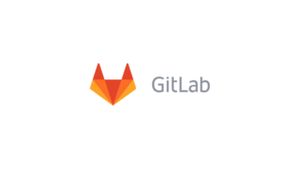Введение
Gitlab — это веб-инструмент управления жизненным циклом DevOps, разработанный GitLab Inc. Обеспечивает управление репозиторием для контроля версий git, отслеживания проблем, списка дел, конвейеров непрерывной интеграции и распространения (CI/CD) для приложений. Gitlab также поддерживает интеграцию с различными сервисами.
Community Edition Gitlab доступен бесплатно для использования в средах разработки и производства. Он предоставляет большое количество функций, необходимых для малого и крупного бизнеса. Редакция Enterprise предоставляет больше функций, но требует платной лицензии.
Это руководство поможет вам установить Gitlab в системе Linux Ubuntu 20.04 LTS. Используя это руководство, вы установите Gitlab Community Edition.
Предпосылки
Войдите в свою систему Ubuntu 20.04 LTS Focal Fossa с учетной записью с привилегиями sudo.
Затем обновите текущие пакеты до последней версии:
sudo apt update && sudo apt upgradeТакже установите некоторые пакеты, необходимые для установки Gitlab в системах Ubuntu.
sudo apt install -y vim curl ca-certificates apt-transport-httpsУстановите Gitlab на Ubuntu 20.04
Официальная команда Gitlab предоставляет сценарий оболочки для настройки репозитория APT в вашей системе, а также для установки некоторых необходимых зависимостей.
Откройте терминал и выполните следующую команду:
curl -s https://packages.gitlab.com/install/repositories/gitlab/gitlab-ce/script.deb.sh | sudo bashПриведенная выше команда создаст файл конфигурации apt /etc/apt/sources.list.d/gitlab_gitlab-ce.list в вашей системе. Следующим шагом будет установка Gitlab в системе Ubuntu с помощью команды apt:
sudo apt install gitlab-ceЭта команда займет некоторое время, чтобы завершить установку Gitlab на Ubuntu. Это установит все необходимые службы, такие как Nginx, PostgreSQL, Redis и т. д.
Настроить Gitlab
Отредактируйте файл конфигурации /etc/gitlab/gitlab.rb и обновите внешний URL-адрес, указав допустимое имя домена или поддомена, чтобы использовать его для входа в Gitlab.
sudo nano /etc/gitlab/gitlab.rbexternal_url "https://gitlab.noviello.it"Gitlab также предоставляет встроенную поддержку для настройки шифрования SSL-сертификатов. Чтобы включить шифрование SSL, измените следующие значения в файле конфигурации:
# Enable the Let's encrypt SSL
letsencrypt['enable'] = true
# This is optional to get SSL related alerts
letsencrypt['contact_emails'] = ['[email protected]']
# This example renews every 7th day at 12:30
letsencrypt['auto_renew_hour'] = "12"
letsencrypt['auto_renew_minute'] = "30"
letsencrypt['auto_renew_day_of_month'] = "*/7Сохраните и закройте файл конфигурации. Пользователь, использующий nano в качестве текстового редактора, может использовать сочетание клавиш CTRL + o для сохранения содержимого, а затем CTRL + x для выхода из редактора.
Теперь запустите команду reconfigure, чтобы применить изменения к серверу Gitlab.
sudo gitlab-ctl reconfigureЭто займет некоторое время для завершения установки. В конце концов вы увидите сообщение gitlab Reconfigured! на экране.
Настройте брандмауэр
Если в вашей системе работает брандмауэр UFW, убедитесь, что вы открыли порты 80, 443:
sudo ufw allow 80sudo ufw allow 443Войдите в панель управления Gitlab.
Войдите в панель управления Gitlab, используя доменное имя, настроенное в файле конфигурации Gitlab. Откройте веб-браузер и войдите в свой домен: https://gitlab.noviello.it
В первый раз Gitlab попросит вас установить новый пароль для пользователя по умолчанию. Имя пользователя Gitlab по умолчанию — root, у вас будут права администратора. Установите надежный пароль для этой учетной записи.
После смены пароля ваш браузер перенаправляет на страницу входа. Здесь используйте root в качестве имени пользователя и пароль, который вы установили выше, чтобы войти в систему как администратор.
Нажмите кнопку « Войти », чтобы получить доступ к панели администратора Gitlab.
Вы успешно установили Gitlab в своей системе Ubuntu. Затем создайте пользователя, группу и репозиторий для вашего кода, чтобы управлять им с помощью системы контроля версий Git.
Настроить резервное копирование
Используйте следующую команду, чтобы сделать полную резервную копию ваших данных. Бэкап по умолчанию создается в /var/opt/gitlab/backups, который можно изменить в файле /etc/gitlab/gitlab.rb:
sudo gitlab-rake gitlab:backup:createВы также можете добавить cron для команды резервного копирования данных каждую ночь. Добавьте следующее задание cron в системный crontab:
0 22 * * * sudo gitlab-rake gitlab:backup:createВывод
Это руководство помогло вам установить и настроить Gitlab в системе Ubuntu 20.04 LTS Focal Fossa. Он также содержит инструкции по настройке SSL-шифрования в Gitlab.